如何导出iPhone上的所有联系人
 发布于2024-11-08 阅读(0)
发布于2024-11-08 阅读(0)
扫一扫,手机访问
Apple通讯录应用程序在iOS上允许用户导出iPhone上存储的所有联系人。当您在“通讯录”应用程序中选择导出多个联系人时,iOS会生成一个.VCF文件,您可以使用该文件将这些联系人导入到其他设备中。本文将详细介绍如何使用“通讯录”应用程序从iPhone导出所有联系人。
要知道什么
您可以使用 iOS 上的本机联系人将 iPhone 中保存的所有联系人导出到单个 .VCF 文件中。要导出所有联系人,请转至“联系人”应用程序 > “列表” >长按“所有 iCloud”或“所有联系人” > “导出” > “保存到文件”。如何导出 iPhone 上的所有联系人
要求:运行 iOS 16 或更高版本的 iPhone。您可以按照以下步骤导出 iPhone 上的所有联系人。
打开iPhone 上的“通讯录”应用程序,然后点击左上角的“列表” 。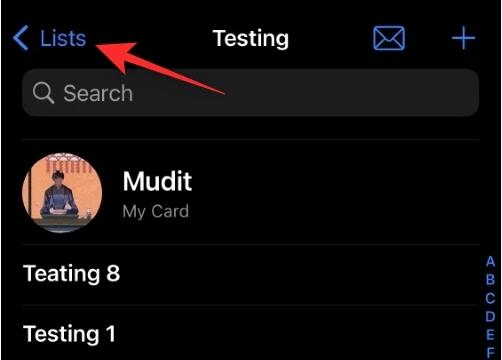 现在长按“所有 iCloud”。在列表屏幕内。如果您没有启用 iCloud,此类别将被命名为“所有联系人”。
现在长按“所有 iCloud”。在列表屏幕内。如果您没有启用 iCloud,此类别将被命名为“所有联系人”。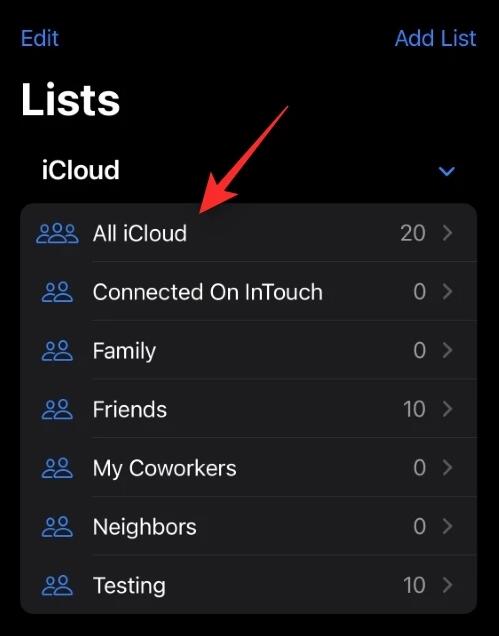 选择 导出。
选择 导出。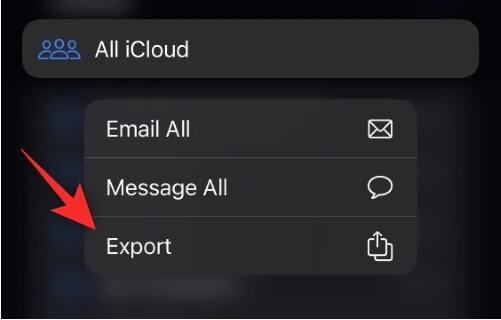 现在从共享表中点击所需的应用程序。您还可以点击 “保存到文件”,将所有联系人保存到“文件”应用程序中的指定位置。然后,您可以根据需要手动访问和导出这些联系人。
现在从共享表中点击所需的应用程序。您还可以点击 “保存到文件”,将所有联系人保存到“文件”应用程序中的指定位置。然后,您可以根据需要手动访问和导出这些联系人。这就是您导出设备上所有联系人的方法。
提示:您还可以使用此功能导出设备上特定联系人列表中的所有联系人。
导出联系人时使用哪种格式?
iOS 将以 .VCF 格式导出您的所有联系人。这是一种流行的格式,通常称为 vCard,用于存储电子邮件地址、联系人等详细联系信息。大多数平台和联系人应用程序都支持此格式,并且可以轻松导入到您喜欢的任何设备。
我的所有联系人都存储在一个文件中吗?
是的,您的所有联系人都存储在一个 .VCF 文件中。兼容的应用程序和设备将能够区分不同的字段,例如姓名、电子邮件、地址、电话号码、固定电话号码等。然后可以将这些详细信息轻松导入到相应的应用程序或设备中。
我可以将联系人转换为其他文件格式吗?
不建议转换导出的联系人列表的文件格式,因为转换最终可能会因为一个错误而弄乱整个联系人数据。但是,如果您陷入困境并且无法以 .VCF 格式将联系人导入到另一个平台或设备,那么尝试转换为其他文件格式也没有什么坏处。确保对原始导出的文件进行备份,以便在转换过程中出现问题时始终可以恢复数据。
我们希望这篇文章可以帮助您轻松导出 iPhone 上的所有联系人。如果您还有其他问题,请随时在下面的评论中提出。
上一篇:开机显示器黑屏但电脑一直在运行
下一篇:电脑无法从硬盘启动怎么办
产品推荐
-

售后无忧
立即购买>- DAEMON Tools Lite 10【序列号终身授权 + 中文版 + Win】
-
¥150.00
office旗舰店
-

售后无忧
立即购买>- DAEMON Tools Ultra 5【序列号终身授权 + 中文版 + Win】
-
¥198.00
office旗舰店
-

售后无忧
立即购买>- DAEMON Tools Pro 8【序列号终身授权 + 中文版 + Win】
-
¥189.00
office旗舰店
-

售后无忧
立即购买>- CorelDRAW X8 简体中文【标准版 + Win】
-
¥1788.00
office旗舰店
-
 正版软件
正版软件
- iphone防止别人使用siri的简单方法
- 1、点击打开手机桌面的【设置】。2、下拉点击打开【siri与搜索】。3、进入如下页面后,点击关闭【锁定时允许使用Siri】开关。关闭这个开关后,手机在锁屏的时候就不能打开siri,这样就不会被使用啦!如下图就是关闭后的状态:
- 69天前 0
-
 正版软件
正版软件
- iphone6plus中清理垃圾的操作方法
- 1、打开锁屏,进入iphone6plus手机桌面后,我们找到并点击打开【设置】。2、点击【通用】。3、点击选择【iPhone储存空间】。4、打开后等手机加载数据完成,我们就可以点击应用,删除不常用的应用数据来清理内存垃圾了。以【查找朋友】为例,点击查找朋友,5、点击【删除应用】。在弹出选项中选择点击【删除应用】即可。
- 69天前 0
-
 正版软件
正版软件
- 苹果6plus中找回被删除照片的简单步骤
- 1、首先进入照片。2、找到最近删除。3、选择一张您想要恢复的照片。4、点击右下角恢复即可。
- 69天前 0
-
 正版软件
正版软件
- 苹果手机怎么添加音乐到资料库_苹果手机添加音乐到资料库的方法
- 1、首先,在苹果手机上打开音乐app,在浏览页面选择需要添加的音乐进入。2、然后,点击添加选项即可添加到资料库中。
- 69天前 苹果手机 添加音乐 0
-
 正版软件
正版软件
- iphone7plus中移动图标的操作方法
- 1、首先我们在桌面长按任一应用图标,直到应用图标左上方带叉并抖动时松开手。2、然后我们就可以将桌面上的图标拖动到任意位置了,不过和安卓系统不同的是,苹果的应用图标可以变换位置但是都必须是紧挨着排列的,不能像安卓的一样在同一页内将某一应用隔开其他应用,单独放置在最后。3、桌面应用图标移动好之后,我们松开应用图标,点击Home键即可返回主界面。
- 69天前 0
最新发布
-
 1
1
-
 2
2
- PhotoZoom Pro 8安装激活教程
- 1879天前
-
 3
3
- PhotoZoom中S-Spline放大算法技术说明
- 1887天前
-
 4
4
- 更改PhotoZoom Pro 7界面语言
- 1888天前
-
 5
5
- PhotoZoom支持Win 10系统
- 1887天前
-
 6
6
- CDR中输入小写字母按确定变大写的解决办法
- 1868天前
-
 7
7
-
 8
8
- 优动漫PAINT版本的选择
- 1855天前
-
 9
9
- CDR相关概念术语表
- 1869天前
相关推荐
热门关注
-

- Xshell 6 简体中文
- ¥899.00-¥1149.00
-

- DaVinci Resolve Studio 16 简体中文
- ¥2550.00-¥2550.00
-

- Camtasia 2019 简体中文
- ¥689.00-¥689.00
-

- Luminar 3 简体中文
- ¥288.00-¥288.00
-

- Apowersoft 录屏王 简体中文
- ¥129.00-¥339.00